Iomega StorCenter ix2 Nas Testbericht
Vor 4 Monaten habe ich mir ein Iomega StorCenter ix2 Nas gekauft. Denn ich wollte einen Zentralen Datenspeicher haben auf den ich von meinem Laptop und dem Desktop PC zugreifen kann. Wichtig war mir das der Datenspeicher immer verfügbar ist und der Stromverbrauch nicht zu hoch ist. Ich habe lange gesucht und überlegt ob ich mir ein Nas hole oder ob ich mir einen Server zusammen stelle. Gegen den Server habe ich mich aber entschieden weil ich einen Homeserver einfach nicht so sparsam im Stromverbrauch hin bekomme wie ein Nas. Ein Server hätte zwar einen Vorteil in der Truecrypt Verschlüssung gehabt und zwar, könnte man den Truecrypt Container auf dem Server entschlüsseln. Das würde den Vorteil bringen das mehrere Computer gleichzeitig auf die verschlüsselten Daten zugreifen können. Das war für mich aber nicht wichtig da ich ja nicht an 2 Computern gleichzeitig arbeiten kann. Jetzt habe ich es mit dem Nas so gelöst das ich auf ihm einen Truecrypt Container erstellt habe. Das Nas habe ich auf meinen PCs als Netzwerklaufwerk eingebunden. So kann ich darauf so zugreifen als ob es eine Normale Partition ist. Dadurch ist es möglich das ich eine Truecrypt Container erstelle und entschlüssle wie ich es in dem Artikel hier beschreibe. Nachdem ich dann wusste das es ein Nas werden soll war noch die Frage für welche Herstellerfirma ich mich entscheide. Hier wollte ich kein ganz günstigen Schrott. Nachdem ich viele Testberichte gelesen habe hat mir die Firma Iomega sehr gefallen. Sie bieten gute Nas aus der mittleren Preisklasse an. Auf der Homepage habe ich gesehen das eine Woche nach meiner Entscheidung eine neue Nas Version rauskommen soll. Dieses habe ich mir anschließend auch bestellt. Jetzt aber zum Testbericht des Nas. Was mir beim Auspacken schon aufgefallen ist war das es sehr stabil und robust gebaut […]